Jupyter notebook是一款非常好用的软件,它有非常多优良的特性,非常适合用于代码的展示以及分段运行。但是在安装过程中也会遇到一些问题。下面就许多人碰到的问题来进行解决。
1.安装
直接在命令行中输入命令:pip3 install jupyter notebook
2、进入环境
安装完成之后,直接在命令行中输入命令:jupyter notebook
如果没有出错,浏览器会直接弹出一个窗口,可以进入jupyter notebook的编辑环境,但有时会报出如下错误,导致浏览器不能自动弹出,如下图: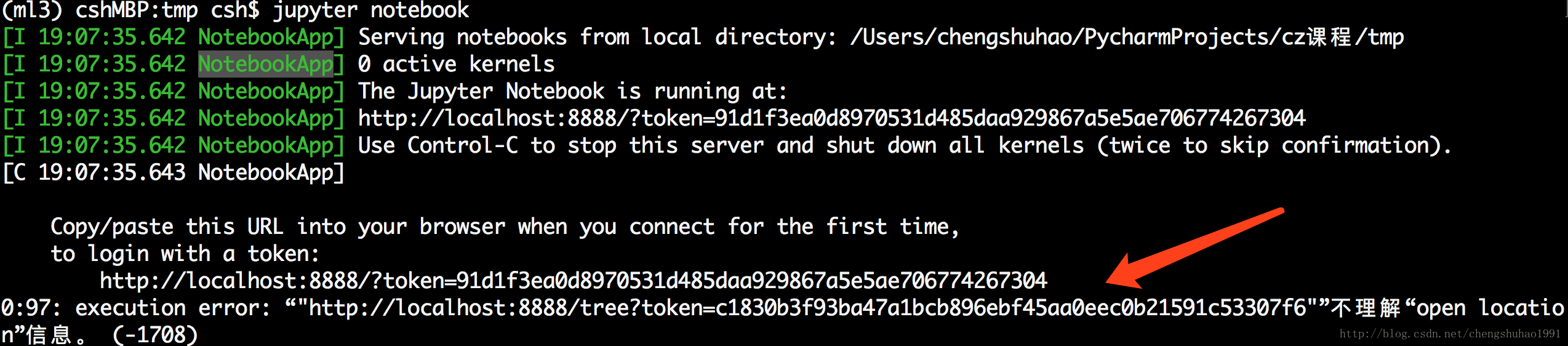
3、此时其实可以将命令行中出现的URL地址复制、粘贴到浏览器中,就可以打开jupyter notebook 的编辑环境。
但是每次都这样操作肯定让人感觉麻烦,那么下面就来讲解怎样解决不能自动弹出浏览器窗口的步骤:
(1)在命令行中输入:jupyter notebook --generate-config

(2)此时进入到.jupyter文件夹中,并打开jupyter_notebook_config.py文件,此处打开文件可以用nano,也可以用Vim,看个人喜好。

(3)在文件中添加一行代码,其实就是指定一个浏览器来自动开启jupyter notebook。
第一行是添加chrome浏览器为默认弹出的窗口,第二行是默认苹果自家的浏览器,选择其中一个就好。
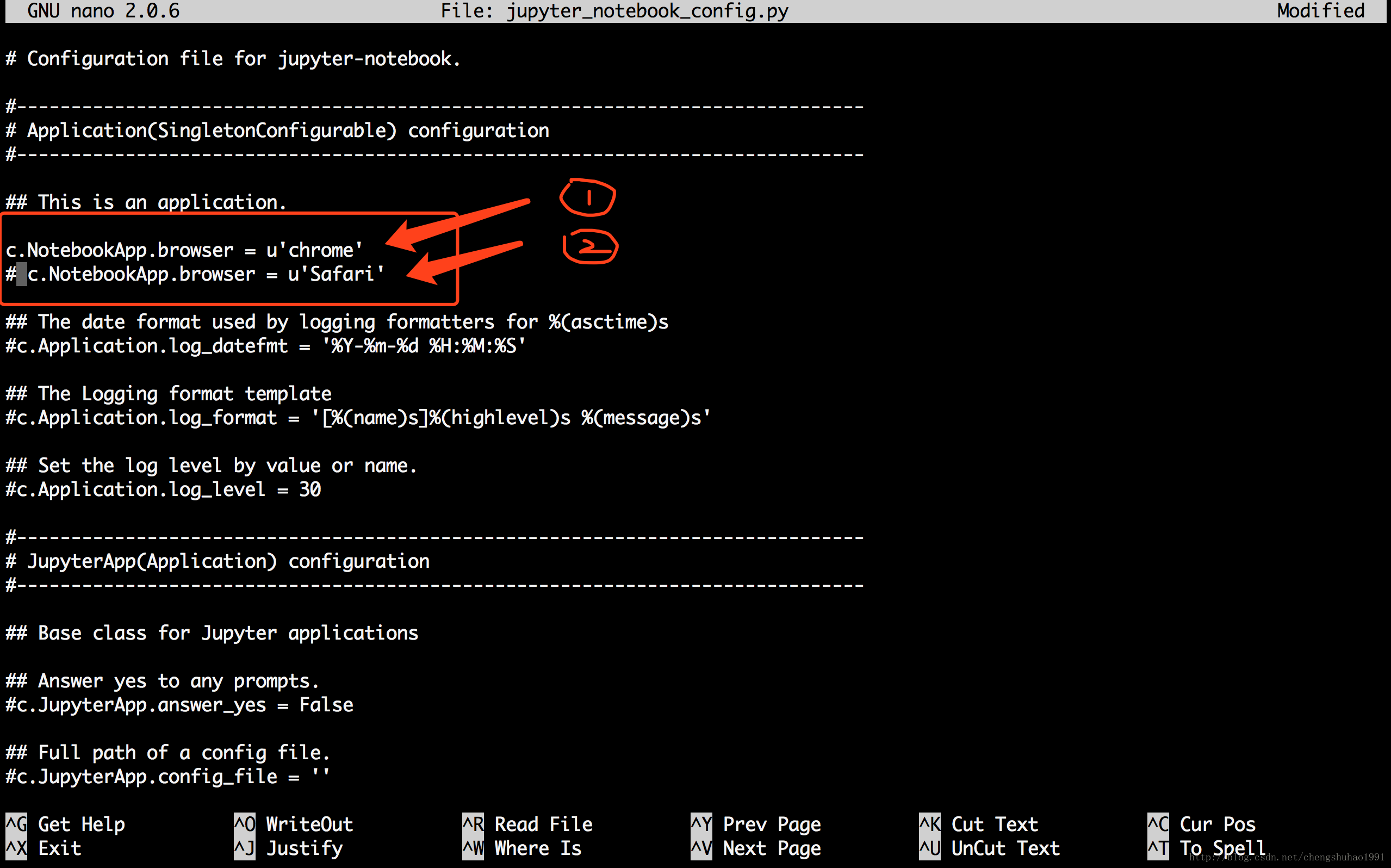
(4)修改好之后,按ctrl+x来退出文件,此时文件会询问你是否保存,输入y选择保存。
后面会接着弹出下面这个框,是让你指定文件名,此时不需要修改文名,按下Enter回车键就可以保存退出了
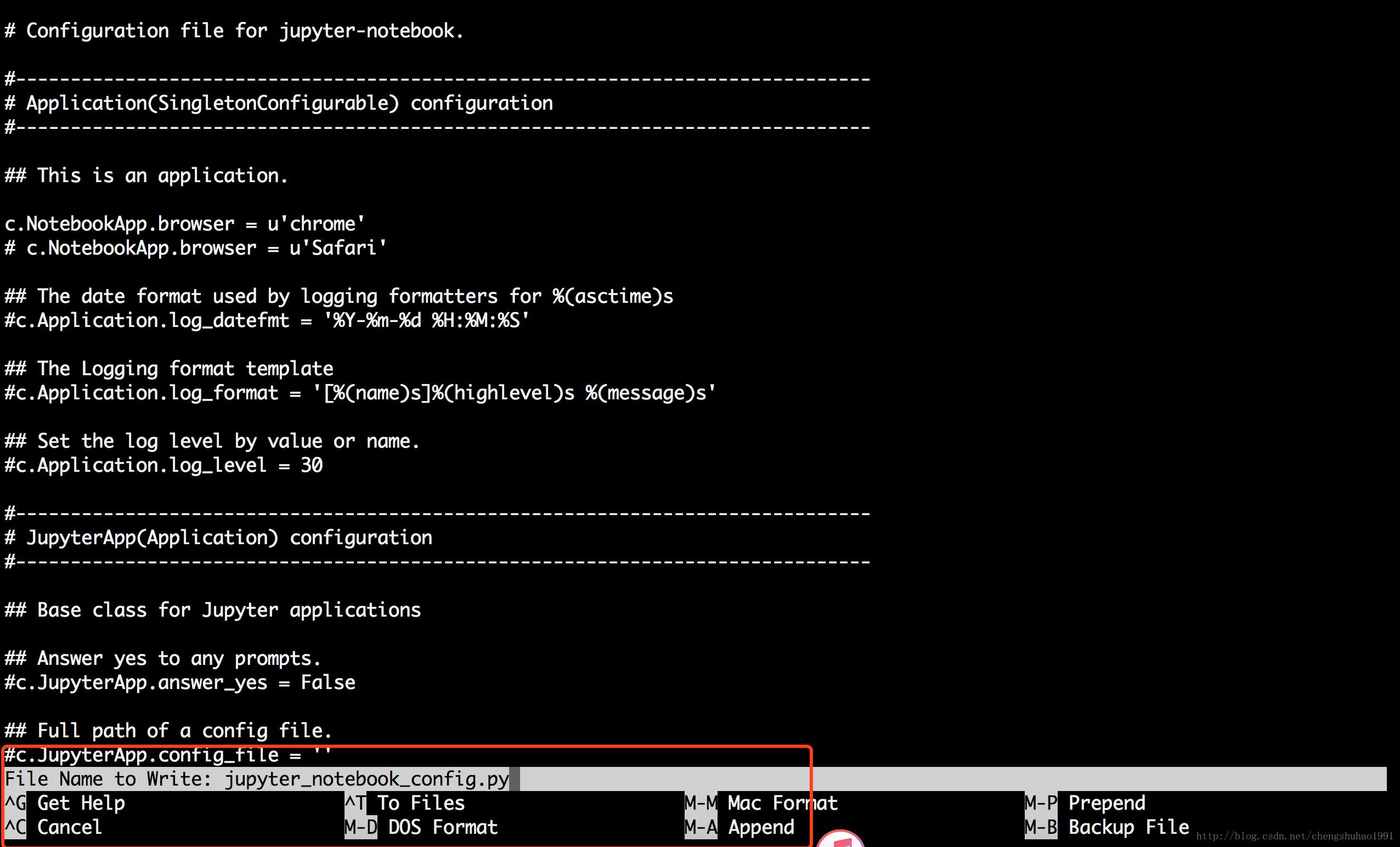
(5)此时再次在命令行中输入:jupyter notebook
命令行会出现如下命令:
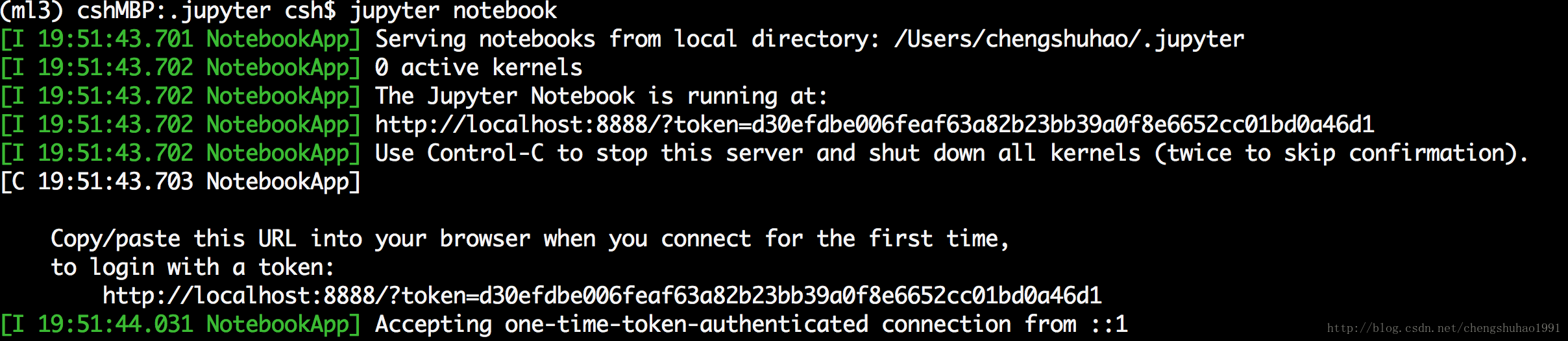
(7)Chrome浏览器也会自动弹出jupyter notebook的界面,到此完成了修改。
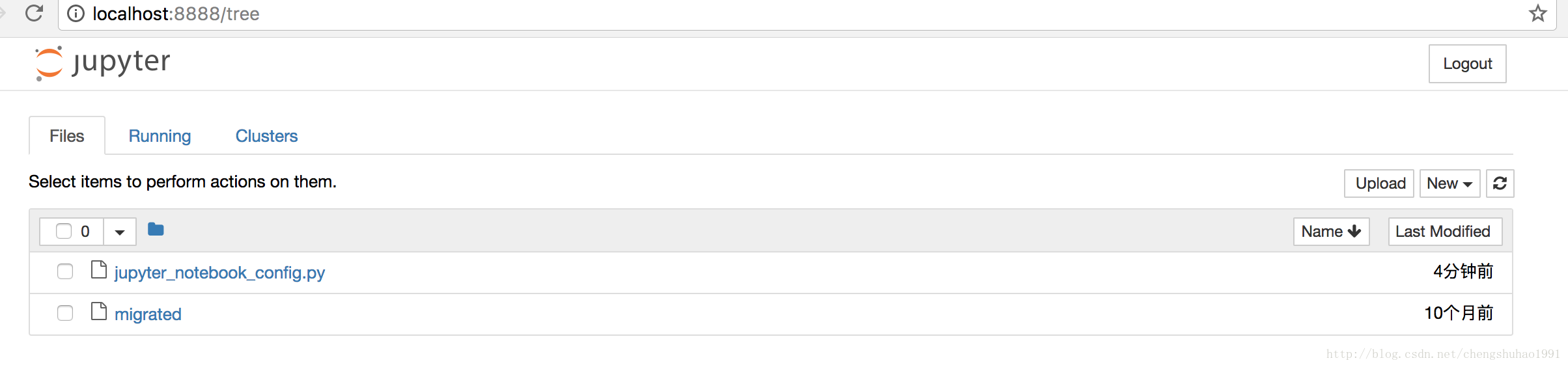
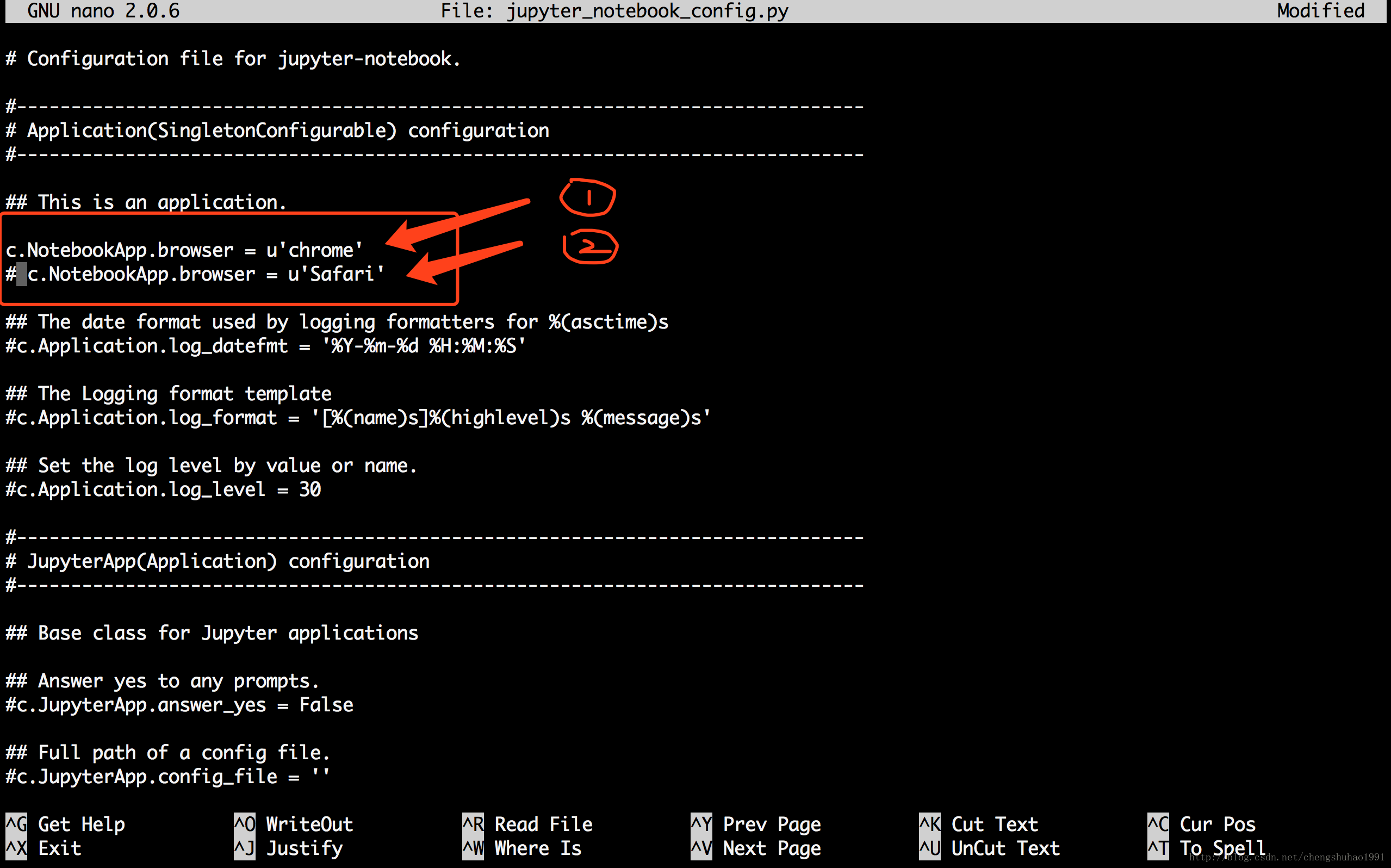
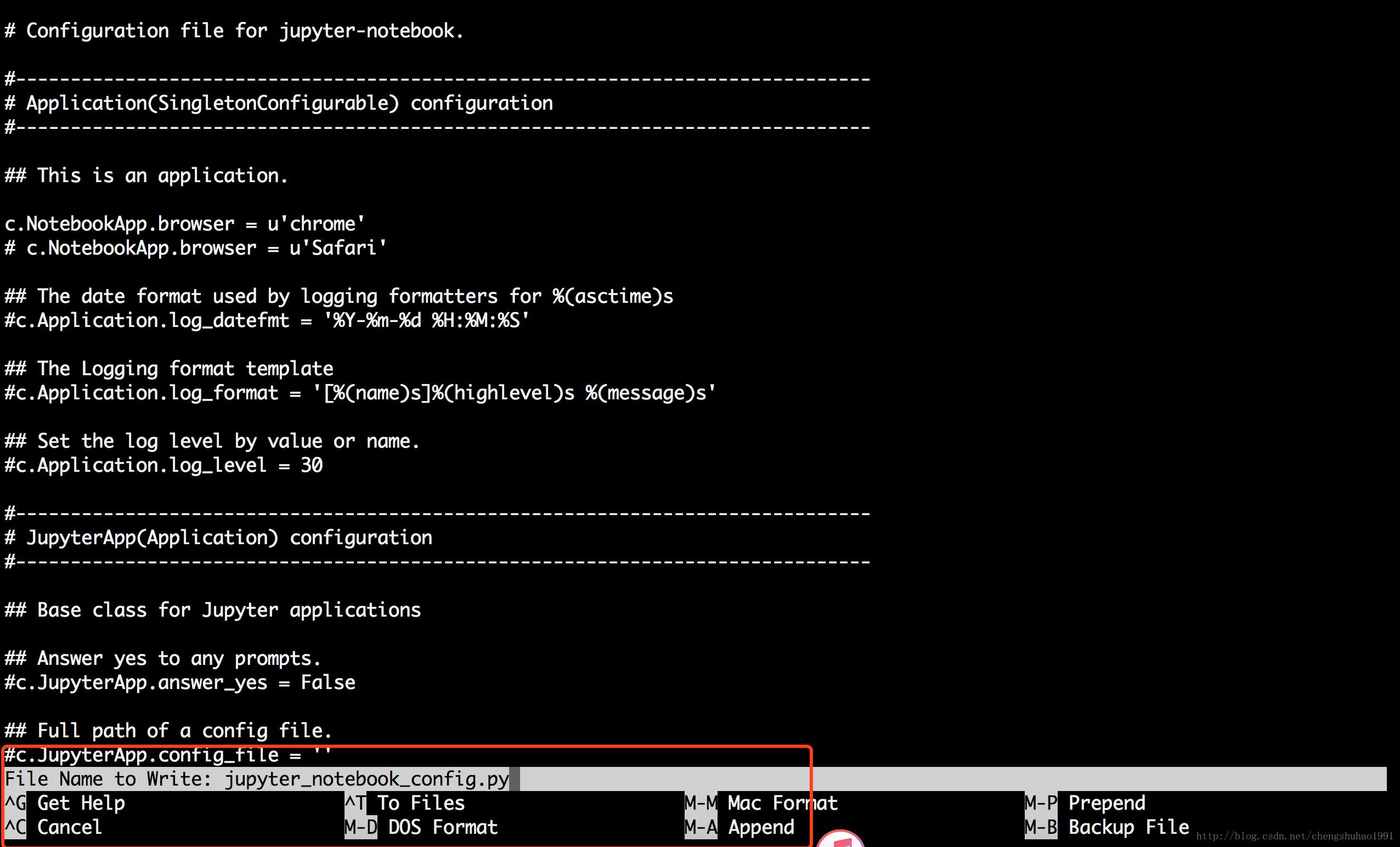
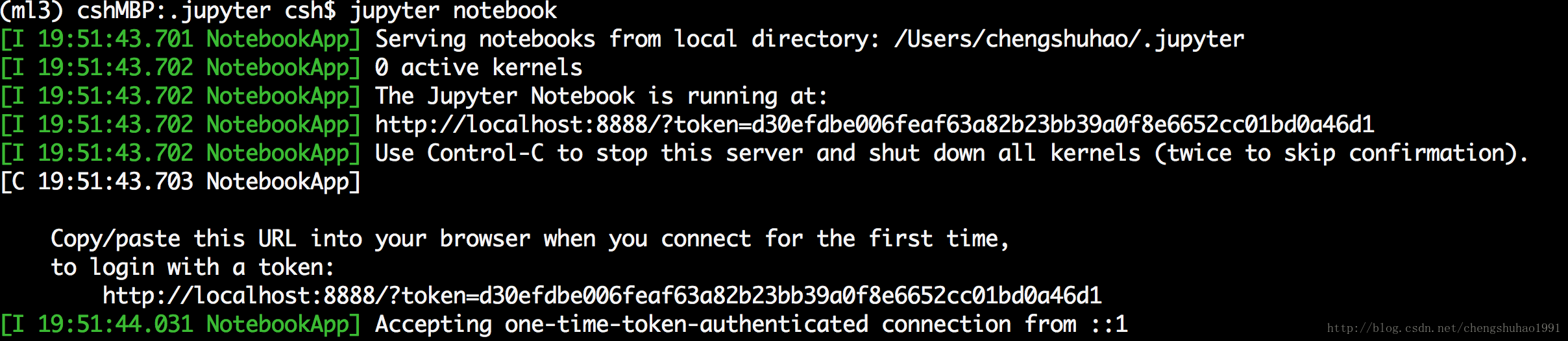
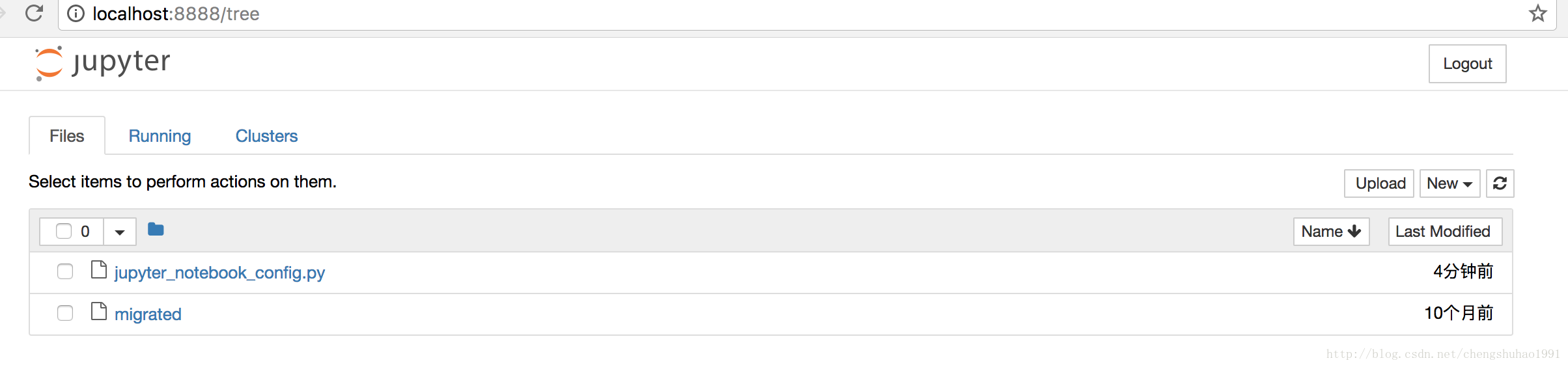








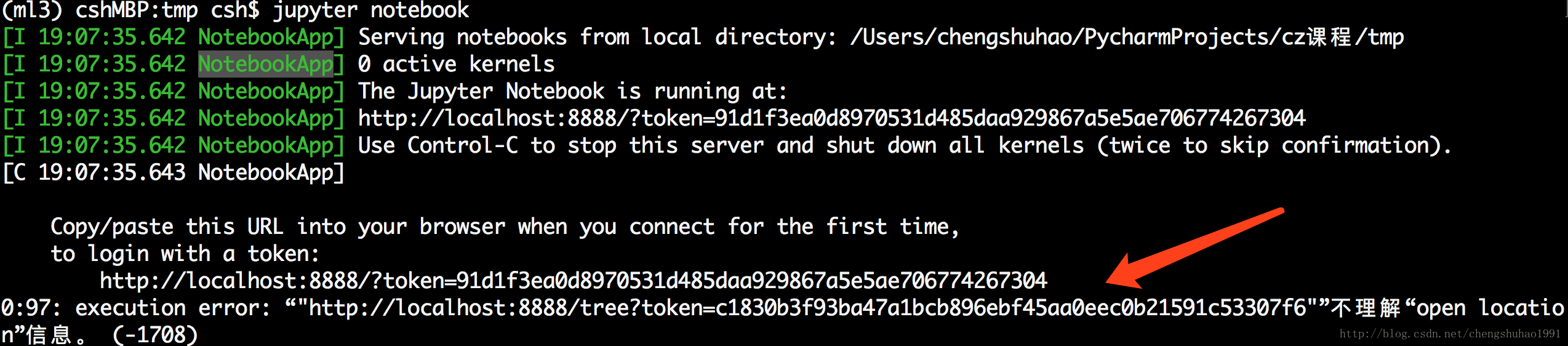















 1627
1627











 被折叠的 条评论
为什么被折叠?
被折叠的 条评论
为什么被折叠?








